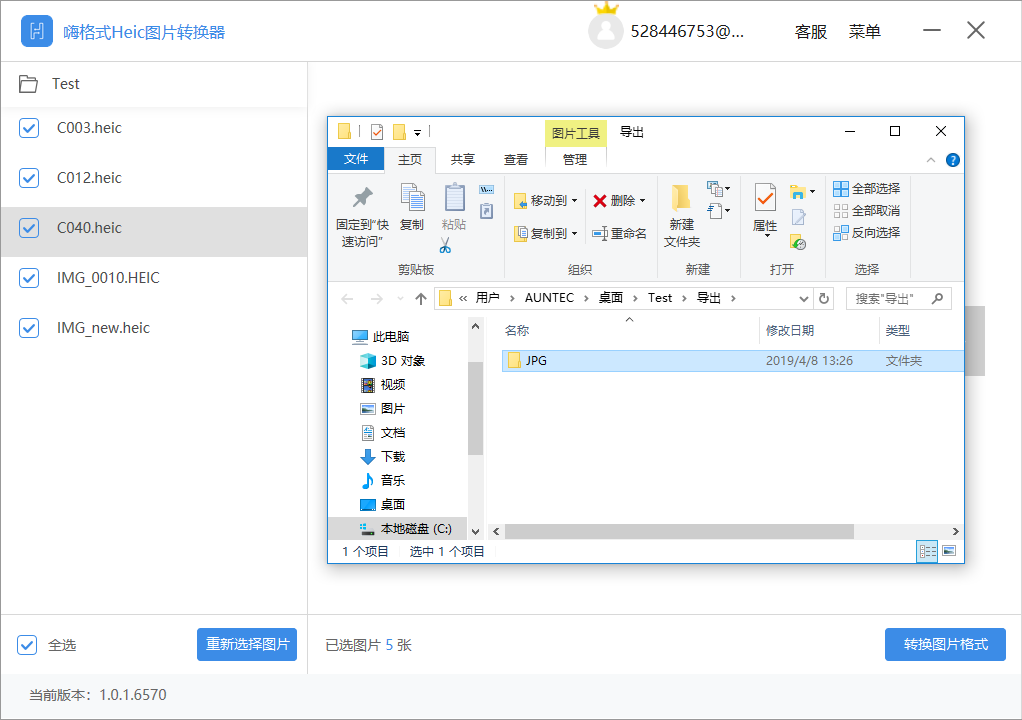- 联系方式
- 在线客服
- 400-058-5331
嗨格式Heic图片转换器帮助中心
目录

一、菜单栏
1.登录
1.1 登录
1.2 注册
2.开通VIP
3.客服
4.菜单
4.1官网
4.2开通VIP
4.3检查更新
4.4意见反馈
4.5导出日志
4.6关于软件
二、主界面
1.导入图片
三、转换界面
1.选择转换图片
1.1图片选择
1.2图片全选
1.3重新选择图片
2.查看图片
3.选择转换图片格式
3.1将图片转换为JPG
3.2将图片转换为PNG
3.3将图片转换为BMP
4.输出文件存放位置
操作手册

一、菜单栏
1.登录
1.1 登录
点击【登录】-【微信登录】按钮,可以用微信直接扫码登录。

1.2 注册
点击【登录】-【账号登录】按钮,可以用手机号或者邮箱注册软件账号。
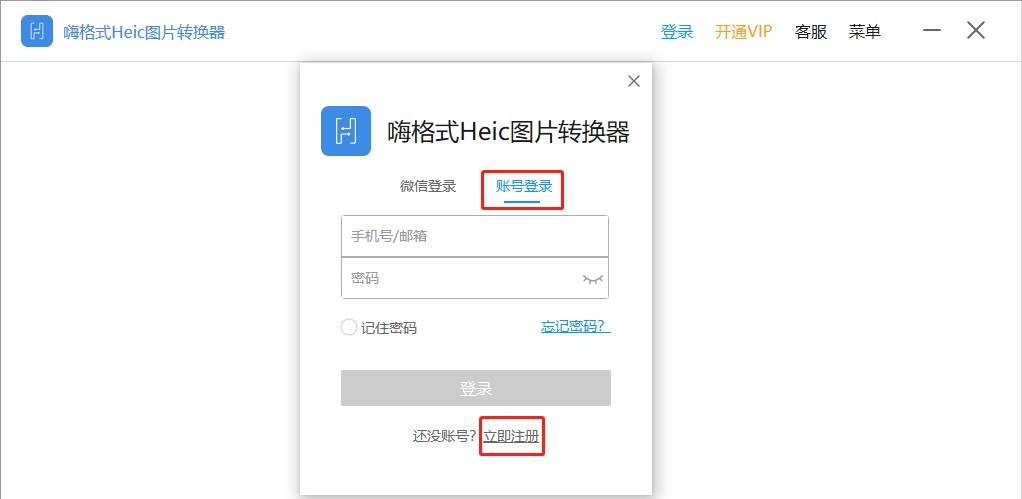
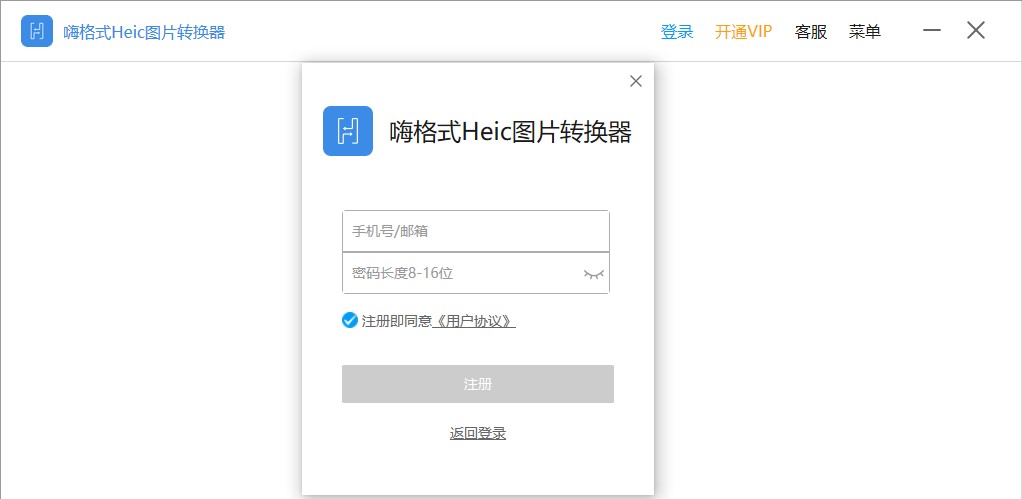
2.开通VIP
点击【开通VIP】按钮,可以购买软件VIP,使用所有图片格式转换功能。

3.客服
点击【客服】按钮,跳转在线客服,可选择电话联系,在线咨询,邮箱联系三种方式进行客服咨询。

4.菜单
4.1官网
点击【菜单】-【官网】,进入嗨格式Heic图片转换器官网首页,可通过官网了解更多嗨格式Heic图片转换器详细内容。
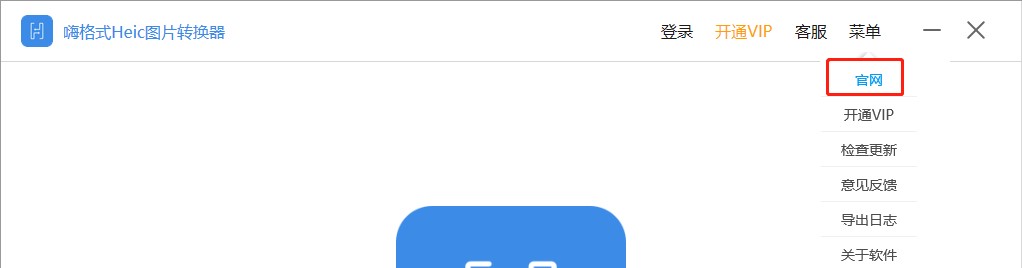
4.2开通VIP
点击【菜单】-【开通VIP】按钮,可以购买软件VIP,使用所有图片格式转换功能。
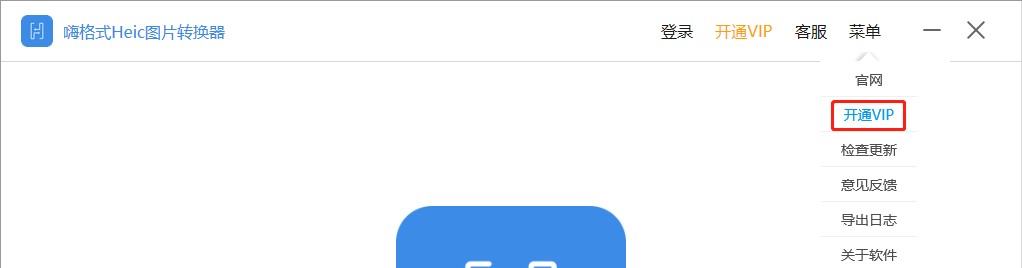
4.3检查更新
点击【菜单】-【检查更新】按钮,可以检查软件版本是否是最新版本,及时更新软件版本。
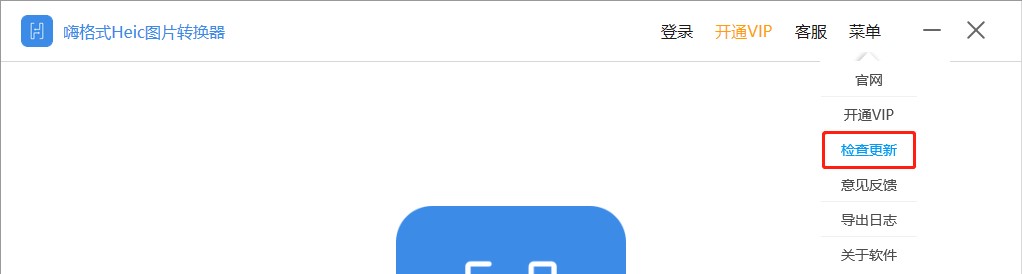
4.4意见反馈
点击【菜单】-【意见反馈】按钮,可以反馈软件使用问题或对我们提出建议。
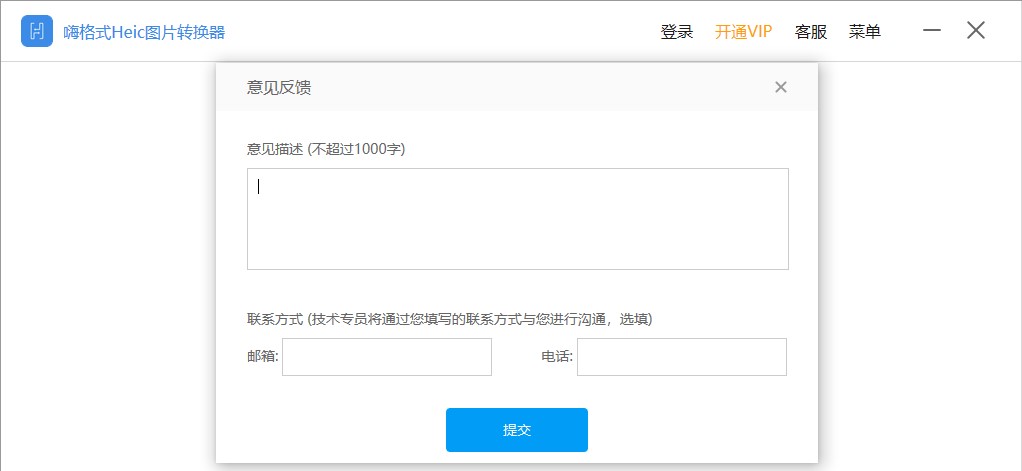
4.5导出日志
点击【菜单】-【导出日志】按钮,可查看登录账号的历史导出文件。
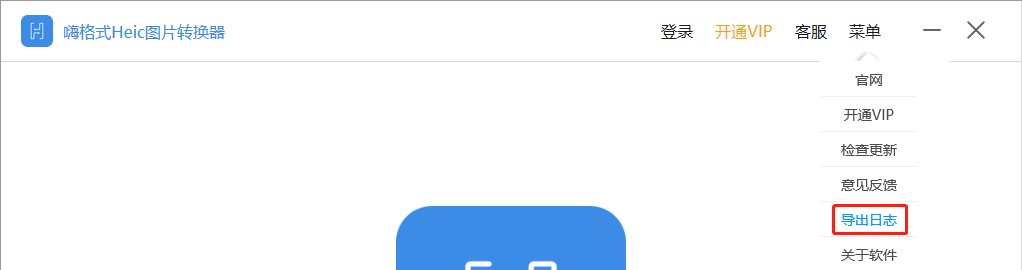
4.6关于软件
点击【菜单】-【关于软件】,可查看软件信息,版本号,官方微信,所属公司等详细信息。

二、主界面
2.1导入图片
点击【请选择图片】按钮,导入需要转换格式的Heic图片文件。
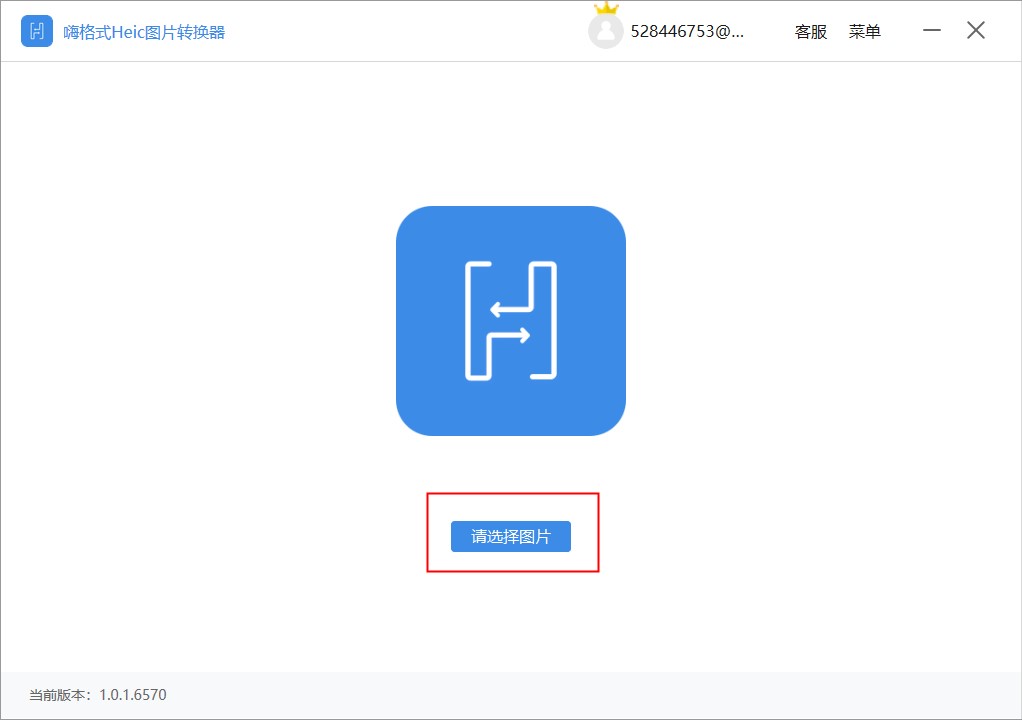
三、转换界面
1.选择转换图片
1.1图片选择
点击图片文件名前的方框,勾选需要转换的Heic图片。
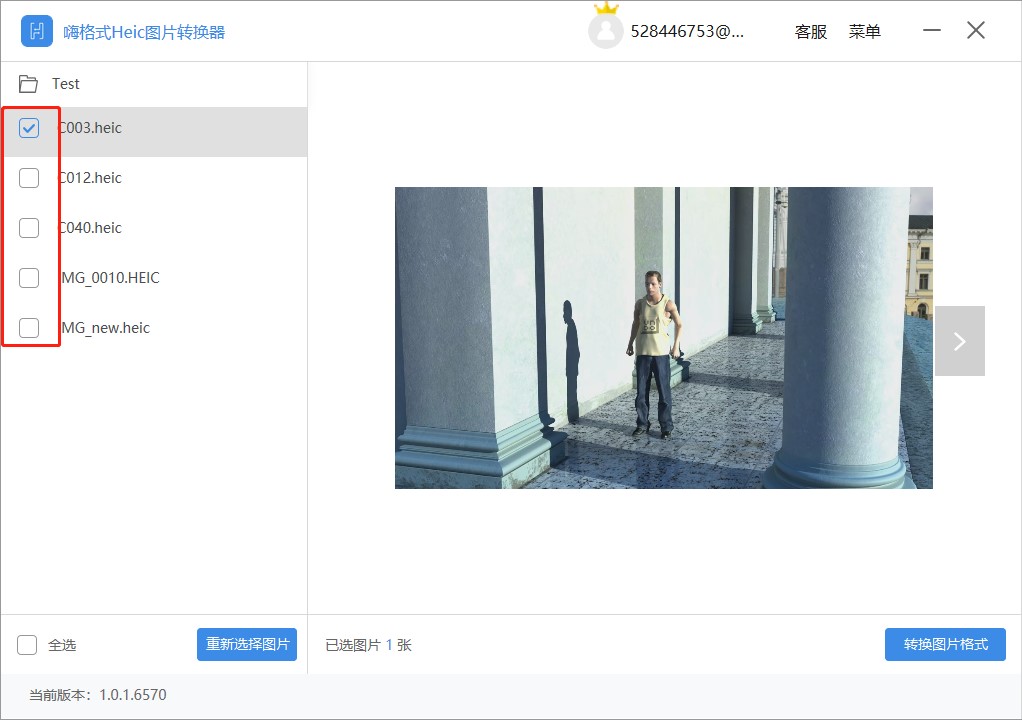
1.2图片全选
点击【全选】,可以选中该文件夹下所有图片
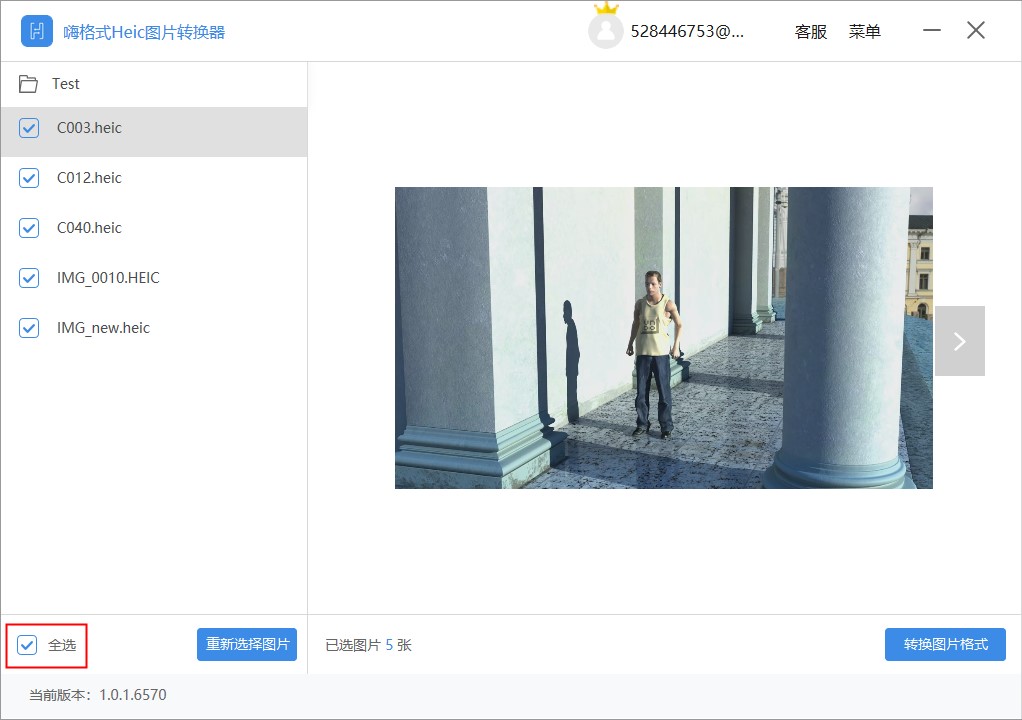
1.3重新选择图片
如果添加了错误的Heic图片,可以点击【重新选择图片】按钮,重新导入新的图片。
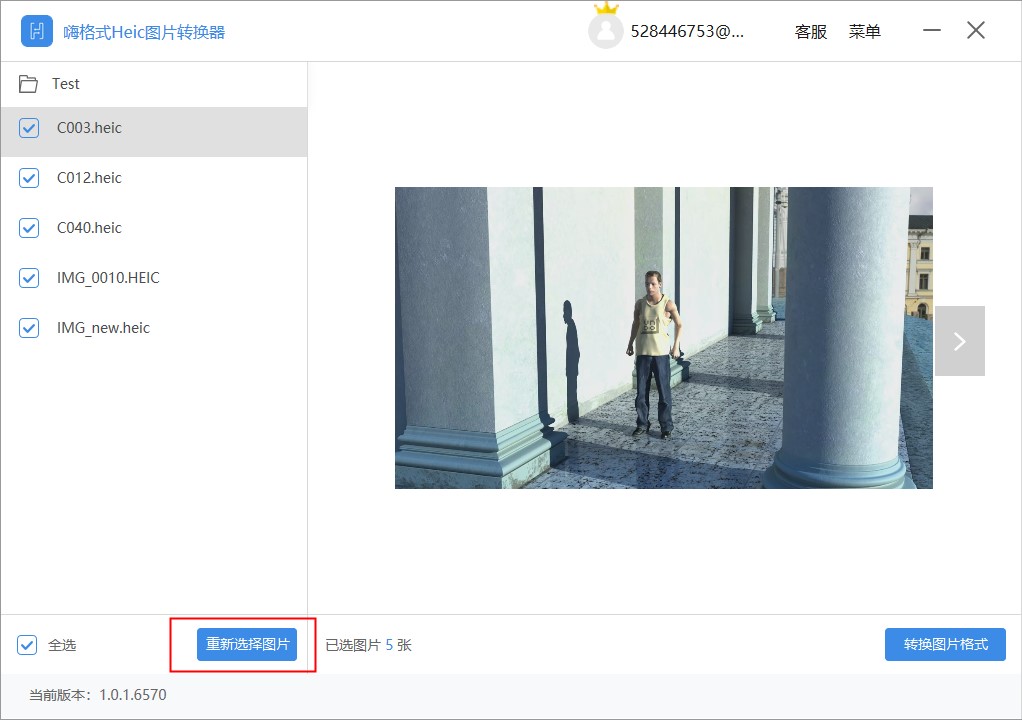
2.查看图片
点击图片两侧的箭头图标,切换查看其他Heic图片。
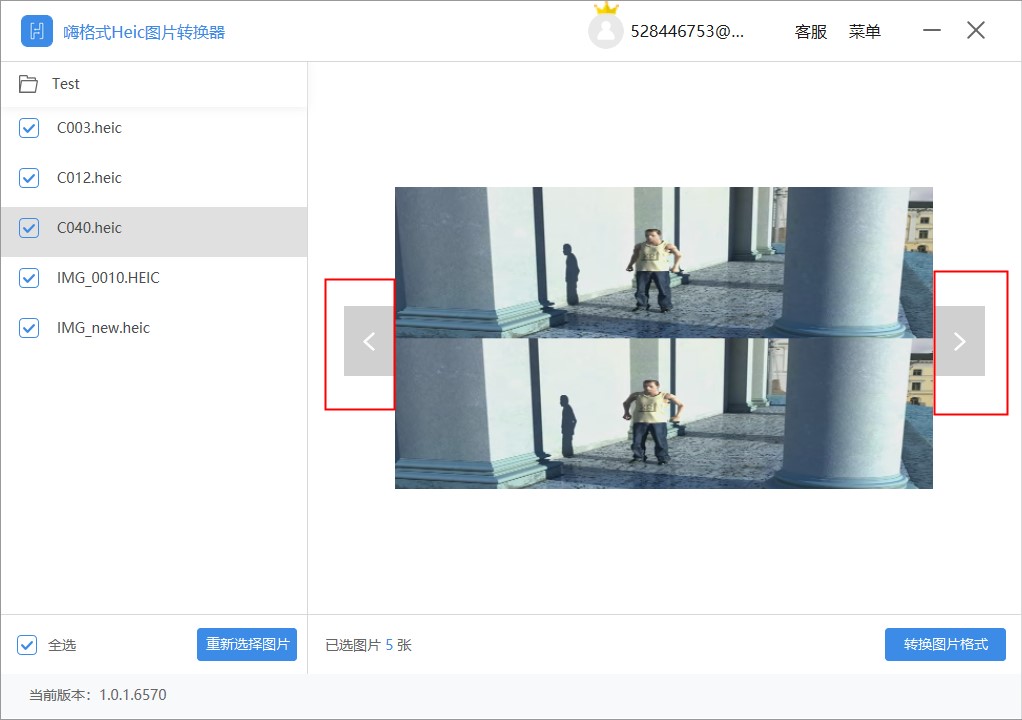
3.选择转换图片格式
点击【转换图片格式】按钮,在弹出窗口选择需要转换成的图片格式。
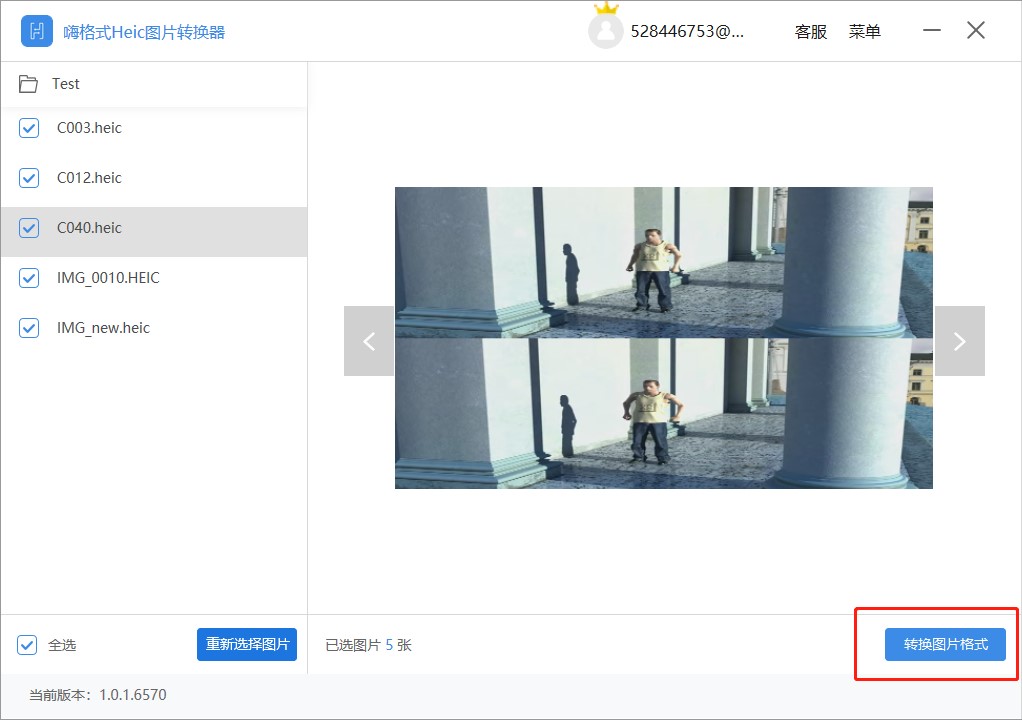
3.1将图片转换为JPG
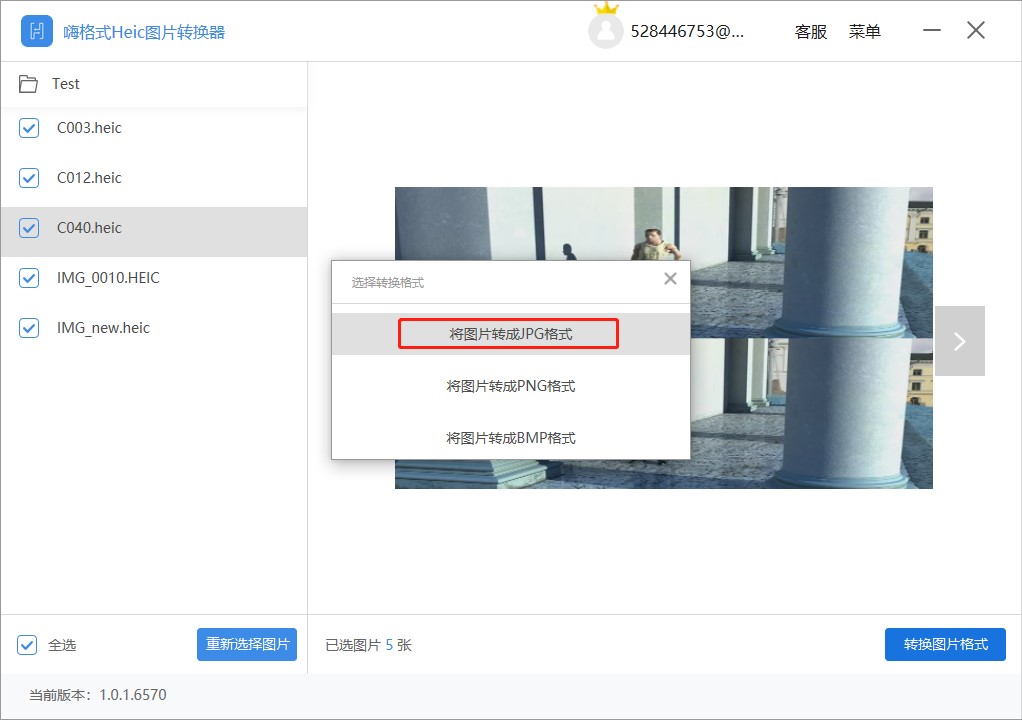
3.2将图片转换为PNG
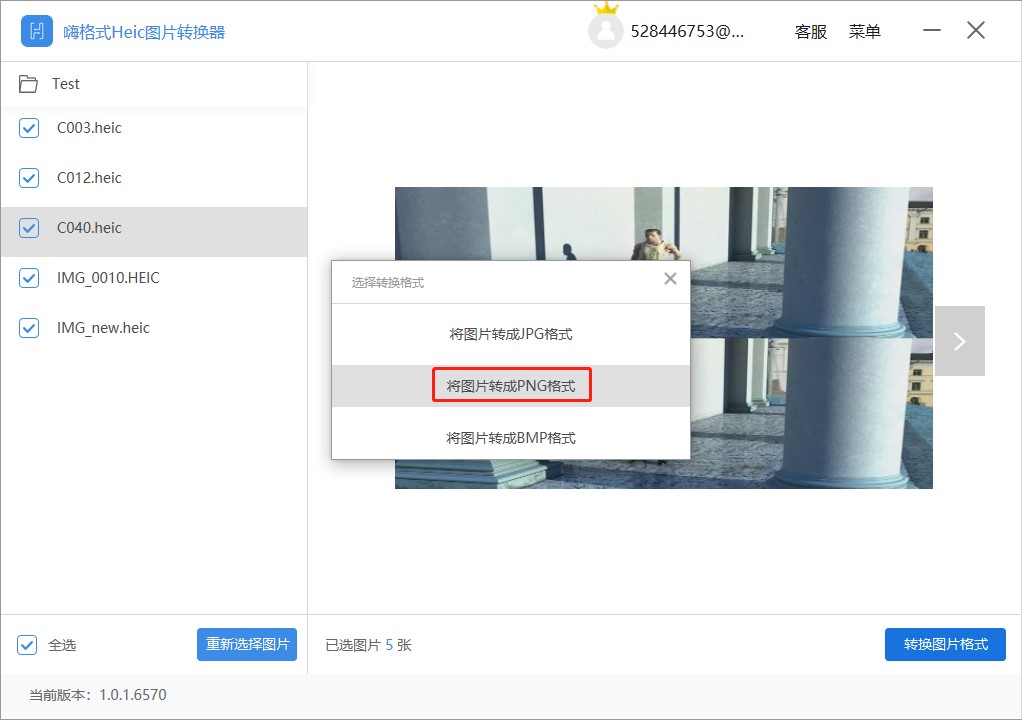
3.3将图片转换为BMP
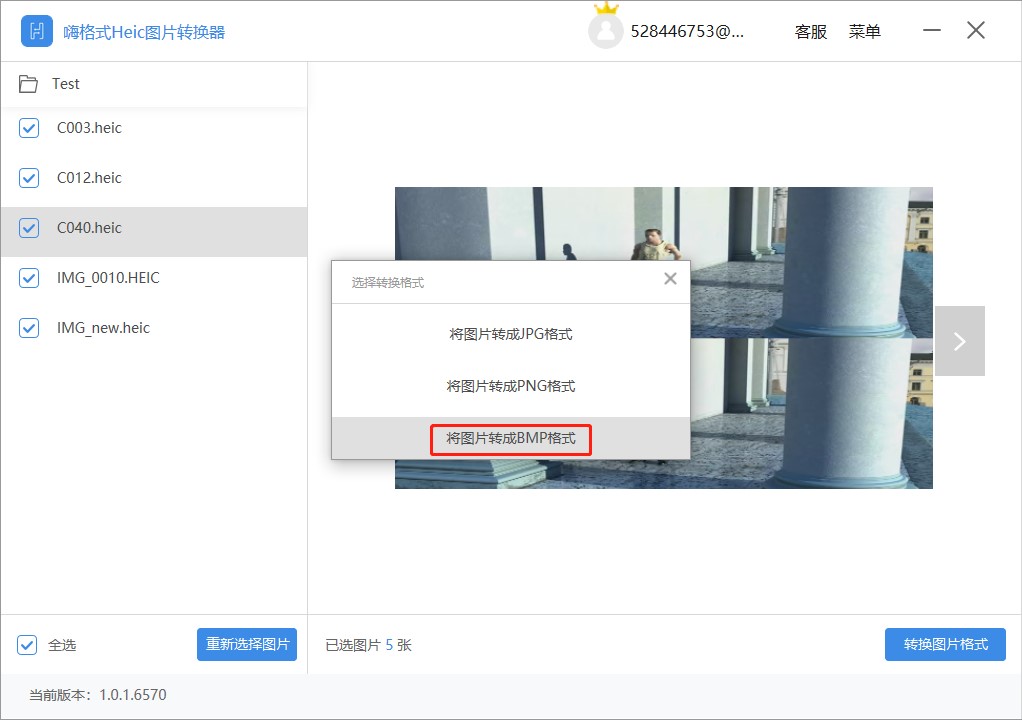
4.输出文件存放位置
嗨格式Heic图片转换器会在原图片目录下,新建【导出】文件夹,图片转换完成会自动打开文件夹。